Wie sehe ich die Büroversionsnummer? Heiße Themen und praktische Leitfaden für das gesamte Netzwerk
Vor kurzem ist die Frage, wie die Büroversionsnummer überprüft werden kann, zu einem heißen Thema, insbesondere im Zusammenhang mit häufigen Büro -Software -Upgrades. In diesem Artikel werden die heißen Inhalte des gesamten Netzwerks in den letzten 10 Tagen kombiniert, um Ihnen strukturierte Datenführer zu bieten, damit Sie die Abfragemethoden für Office -Versionsnummern schnell beherrschen können.
1. Warum müssen Sie die Büroversionsnummer überprüfen?
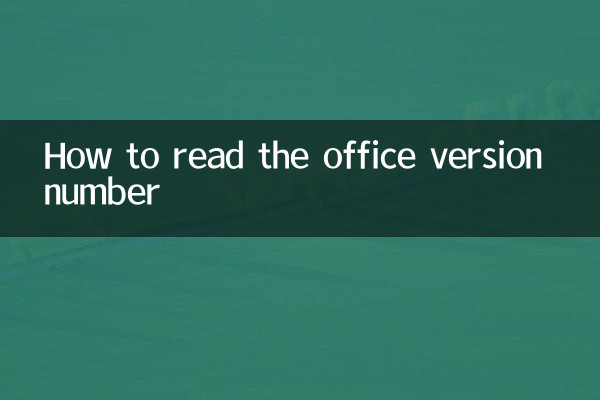
Mit der kontinuierlichen Aktualisierung von Microsoft Office gibt es Unterschiede in Bezug auf Funktionen, Kompatibilität und Sicherheit zwischen verschiedenen Versionen. Das Verständnis der derzeit verwendeten Büroversionsnummer kann helfen:
1. Sicherstellen Sie die Kompatibilität der Dokumente
2. Stellen Sie fest, ob ein Upgrade erforderlich ist
3. Lösen Sie das Problem der fehlenden spezifischen Funktionen
4. Erhalten Sie den richtigen technischen Support
2. wie man die Büroversionsnummer anzeigen
Im Folgenden finden Sie eine Zusammenfassung der Mainstream Office -Versionsversionsmethoden:
| Büroversion | Pfad anzeigen | Kurzschlussschlüssel |
|---|---|---|
| Büro 2019/2021 | Datei> Konto> Über Word/Excel | keiner |
| Office 365 | Datei> Konto> Produktinformationen | Alt+f, t |
| Büro 2016 | Datei> Konto> Über Word | Alt+F, r |
| Büro 2013 | Datei> Hilfe | Alt+f, h |
| Büro 2010 | Datei> Hilfe | Alt+H, a |
3. Leitfaden zum Interpretieren von Versionsnummern
Office -Versionsnummern enthalten normalerweise die folgenden Informationen:
| Nummerierter Abschnitt | Bedeutung | Beispiel |
|---|---|---|
| Hauptversionsnummer | Major Update -Version | 16.0 bedeutet 2016+ Version |
| Version erstellen | Spezifische Konstruktionsnummer | 14326.20404 |
| Kanal -ID | Kanaltyp aktualisieren | Aktuelle/Vorschau |
4. Antworten auf die letzten heißen Fragen
1.Wie kann man zwischen dem Büro 2021 und 365 unterscheiden?
Office 2021 ist eine dauerhafte autorisierte Version mit einer festen Versionsnummer. 365 ist ein Abonnementsystem, und die Versionsnummer wird kontinuierlich aktualisiert.
2.Was bedeuten "MSI" und "C2R" in der Versionsnummer?
MSI repräsentiert die traditionelle Installationspaketversion und C2R die Klick-und-Play-Version. Die Aktualisierungsmechanismen der beiden sind unterschiedlich.
3.Warum ist meine Versionsnummer nicht mit der neuesten Version der offiziellen Website überein?
Es kann sein, dass automatische Aktualisierungen noch nicht empfangen wurden oder dass der Enterprise -Administrator das Update eingeschränkt hat.
5. Praktische Fähigkeiten
1.Befehlszeilenabfragemethode: Win+R geben Sie "WinWord /Safe" ein, um die genaue Version im abgesicherten Modus anzuzeigen
2.Registrierungsanfragemethode: HKEY_LOCAL_MACHINESOFTWARMICROSOFTOFFICE kann detaillierte Installationsinformationen anzeigen
3.Inspektion der Bulk -Bereitstellung: Administratoren können den Befehl "ospp.vbs /dstatus" verwenden, um die Autorisierungsinformationen zu befragen
6. Version Update Trend
Laut der jüngsten offiziellen Ankündigung von Microsoft:
| Version | Unterstützungsfrist | Sicherheitsaktualisierungen |
|---|---|---|
| Büro 2013 | April 2023 | Beendet |
| Büro 2016 | Oktober 2025 | Weitermachen |
| Büro 2019 | Oktober 2025 | Weitermachen |
| Büro 2021 | Oktober 2026 | Weitermachen |
7. Zusammenfassung und Vorschläge
Es wird empfohlen, dass Benutzer die Büroversionsnummer regelmäßig überprüfen, um sicherzustellen, dass sie die unterstützte Version verwenden. Für Unternehmensbenutzer wird empfohlen, ein Versionsverwaltungssystem einzurichten und die Upgrade -Route rechtzeitig zu planen. Einzelne Benutzer können sich automatisch aktualisieren, um die Version auf dem neuesten Stand zu halten.
Für detailliertere Versionsinformationen können Sie das offizielle Dokumentationszentrum von Microsoft besuchen, um die neuesten Anweisungen für Versionen zu überprüfen und Protokolle zu aktualisieren.

Überprüfen Sie die Details
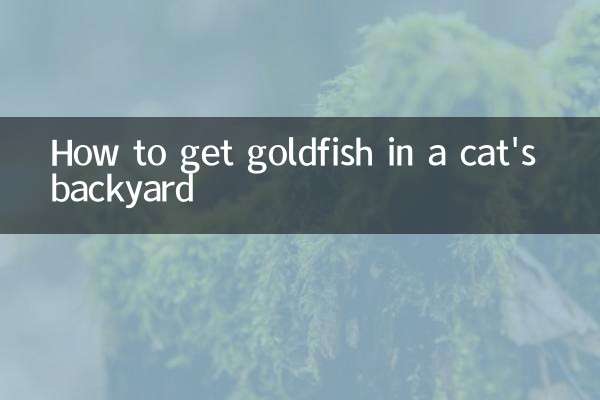
Überprüfen Sie die Details